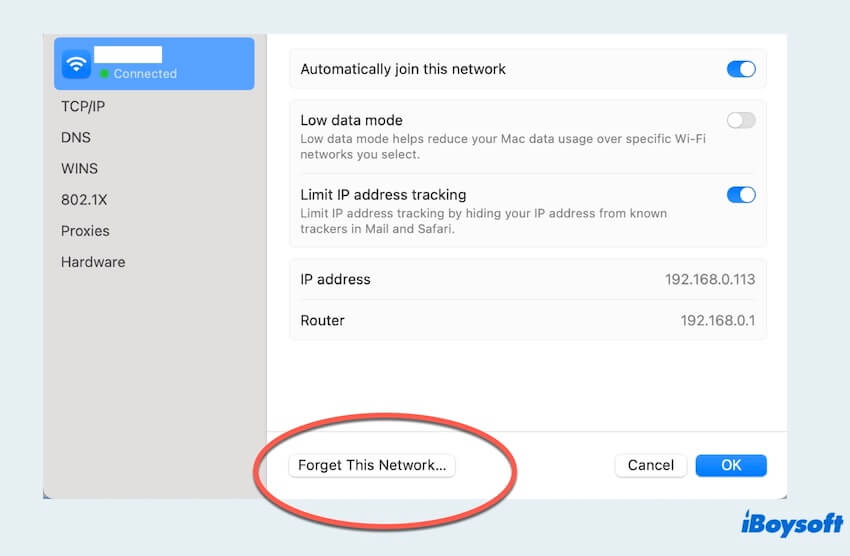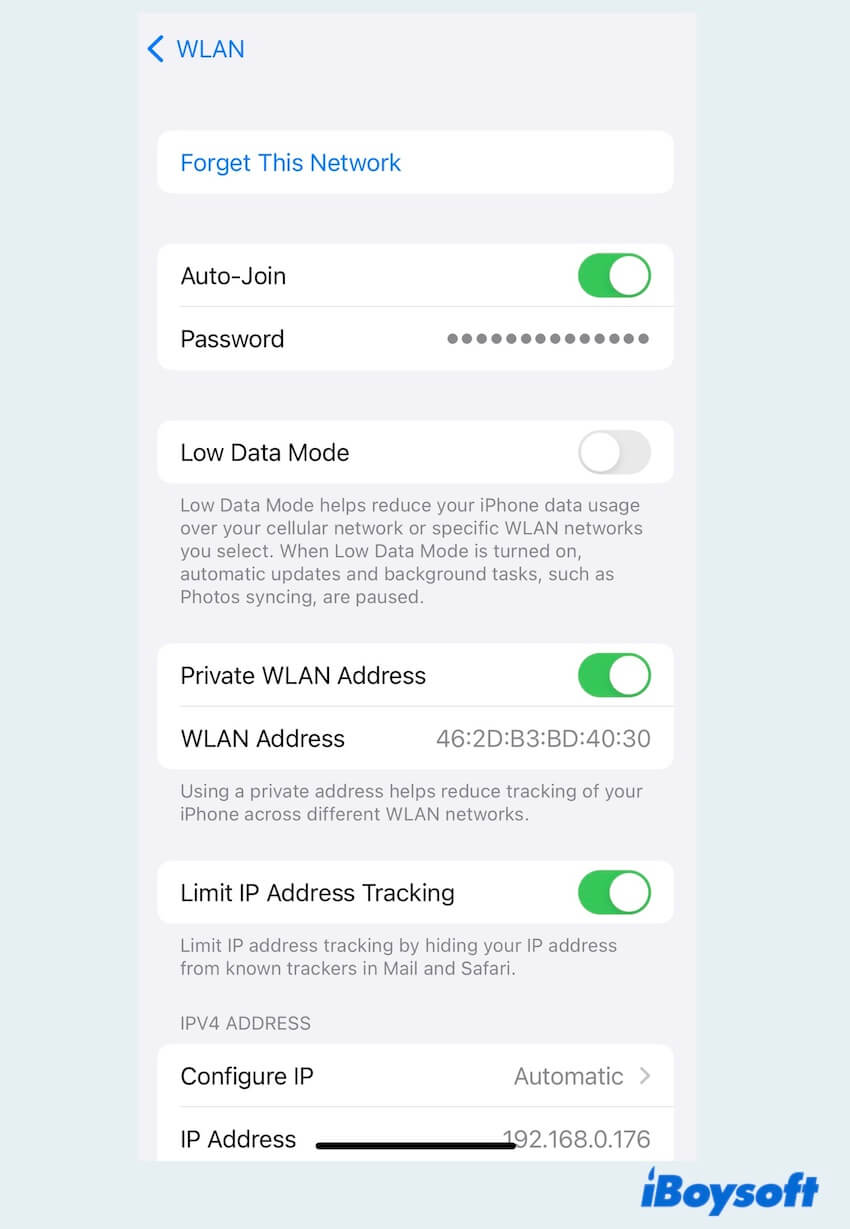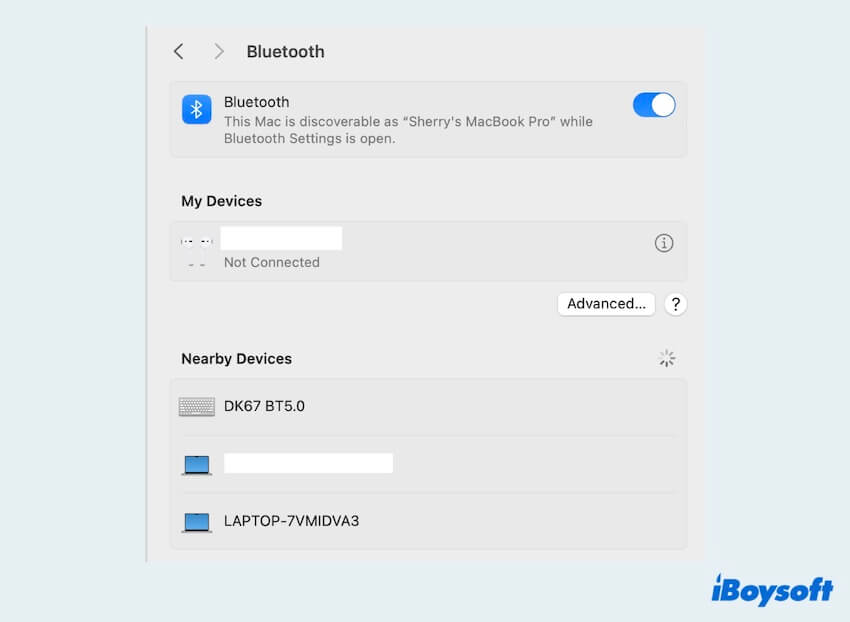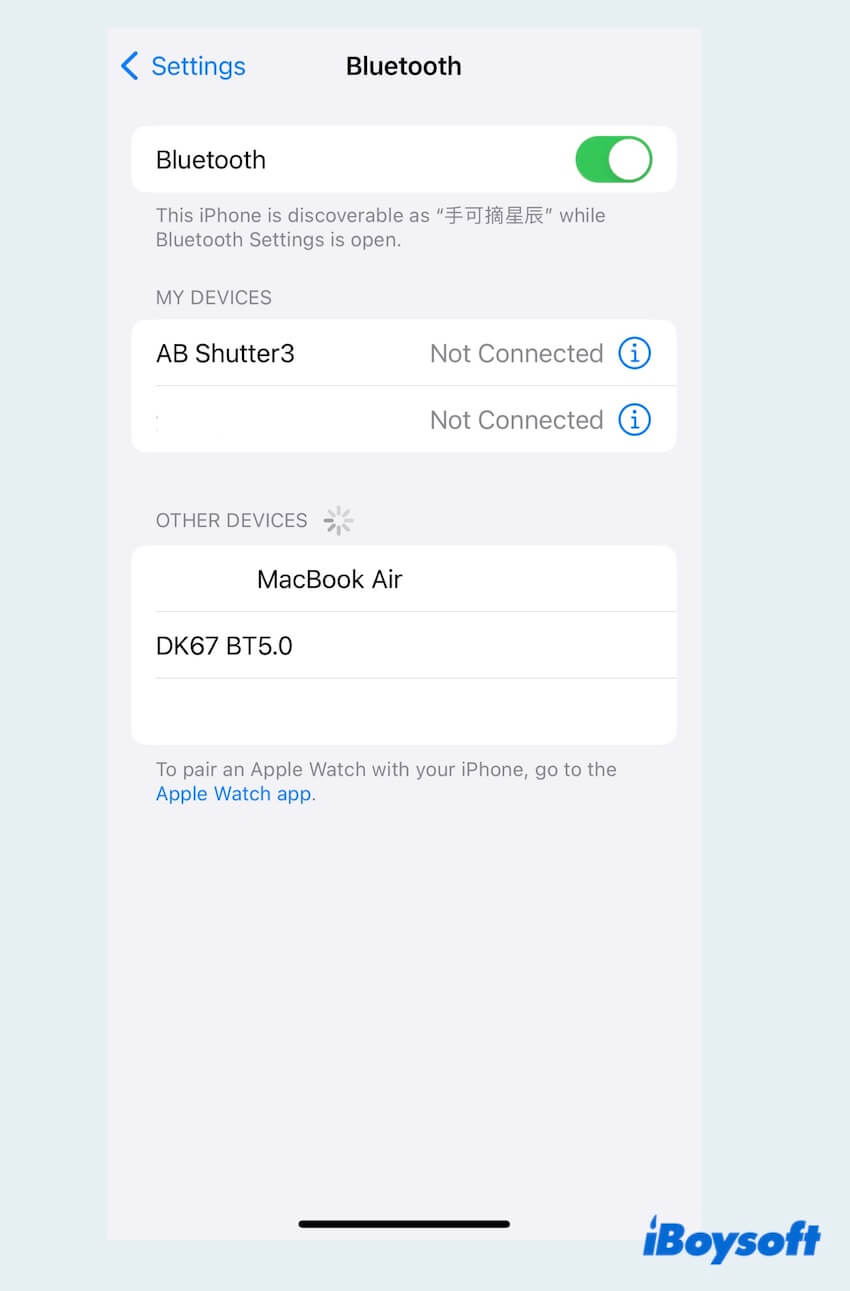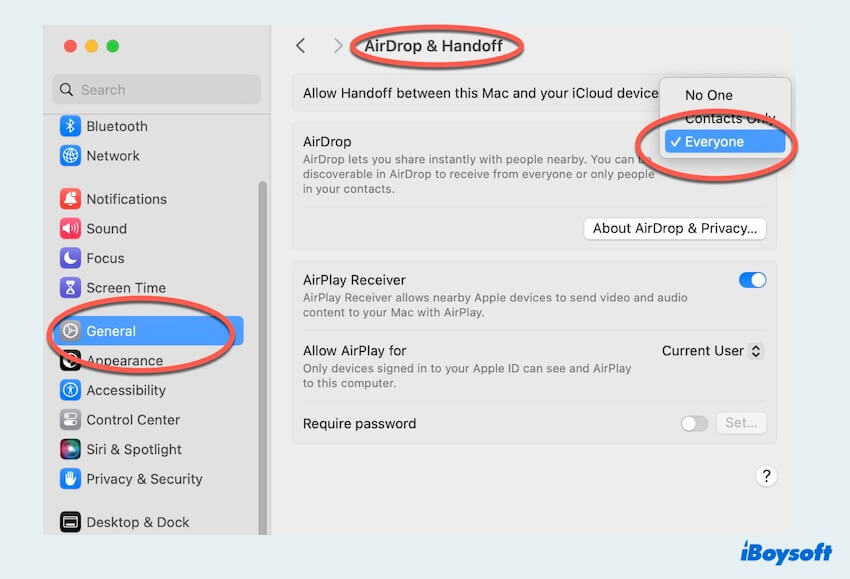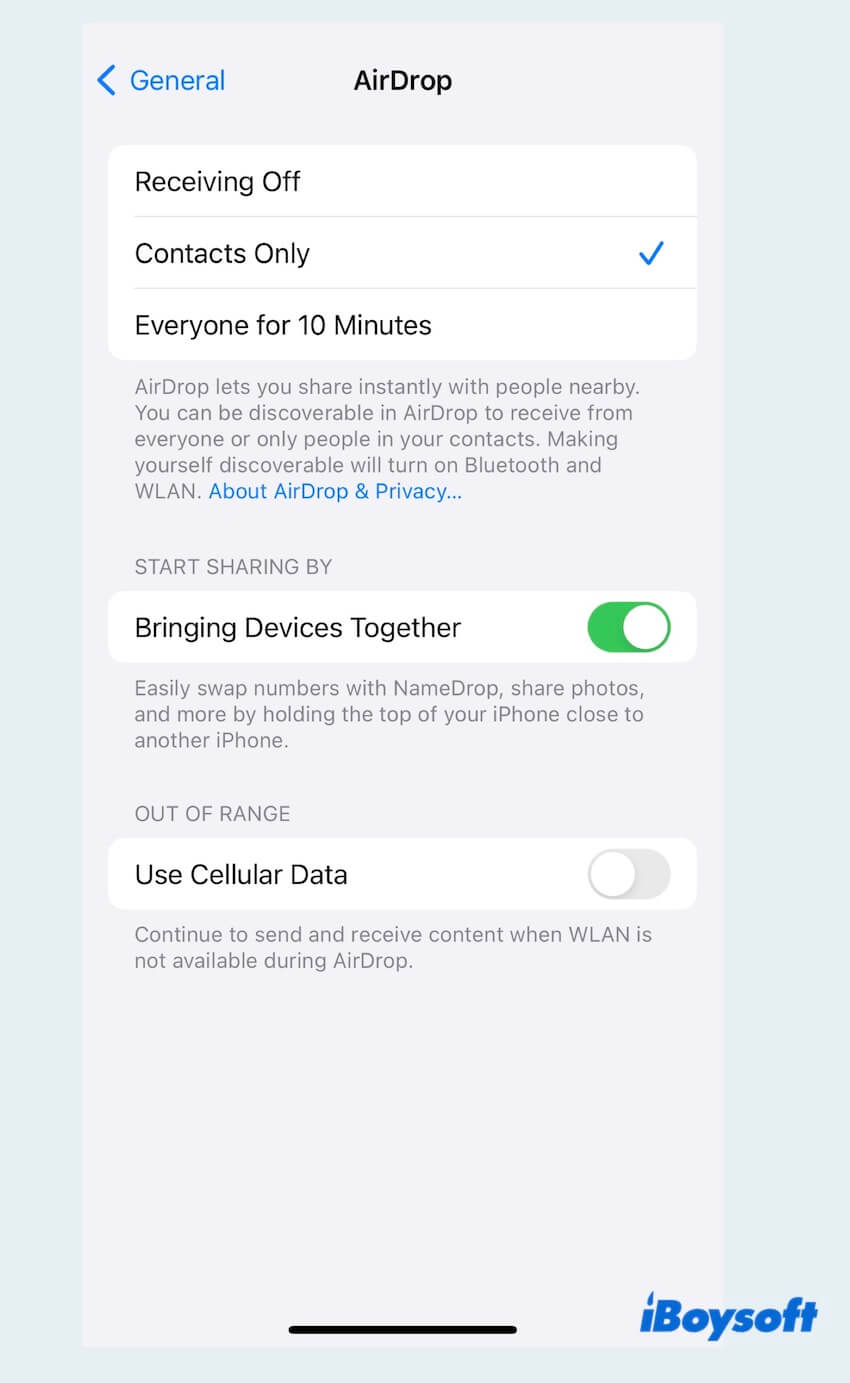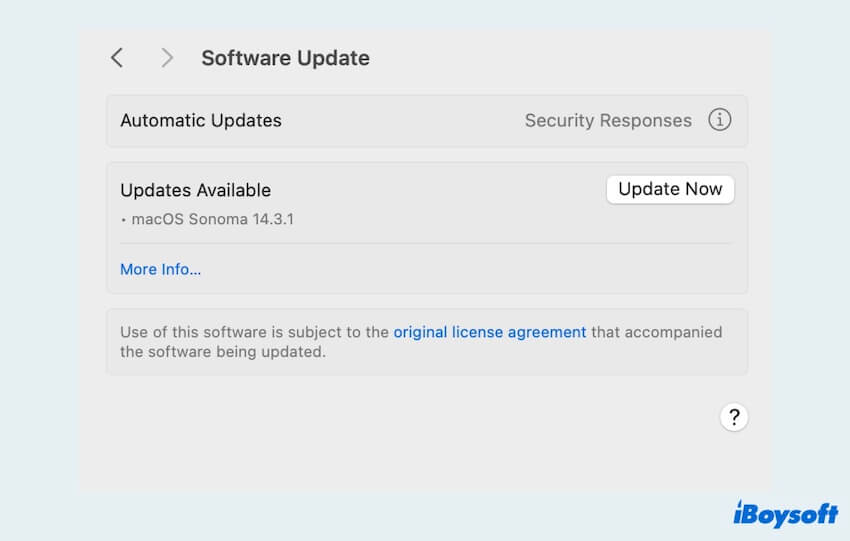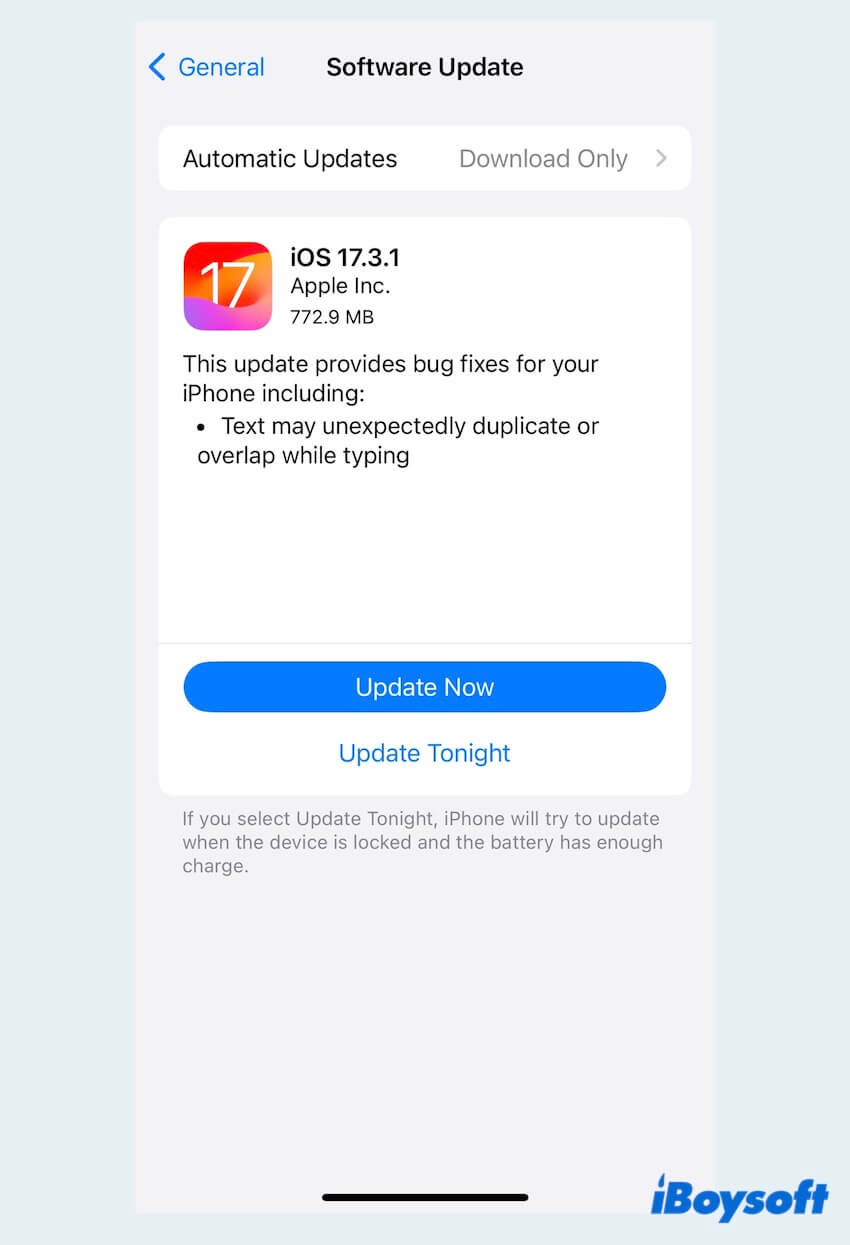O AirDrop é uma funcionalidade conveniente e útil no Mac, permitindo aos usuários compartilhar facilmente arquivos como fotos, documentos, vídeos e muito mais... entre dispositivos da Apple com o ecossistema da Apple.
No entanto, às vezes você pode duvidar por que o AirDrop demora tanto no Mac. Esse problema pode frustrar os usuários, pois influencia o uso normal no Mac. Neste artigo, iremos explorar os motivos por trás do AirDrop lento no Mac e fornecer soluções eficazes para resolvê-los.
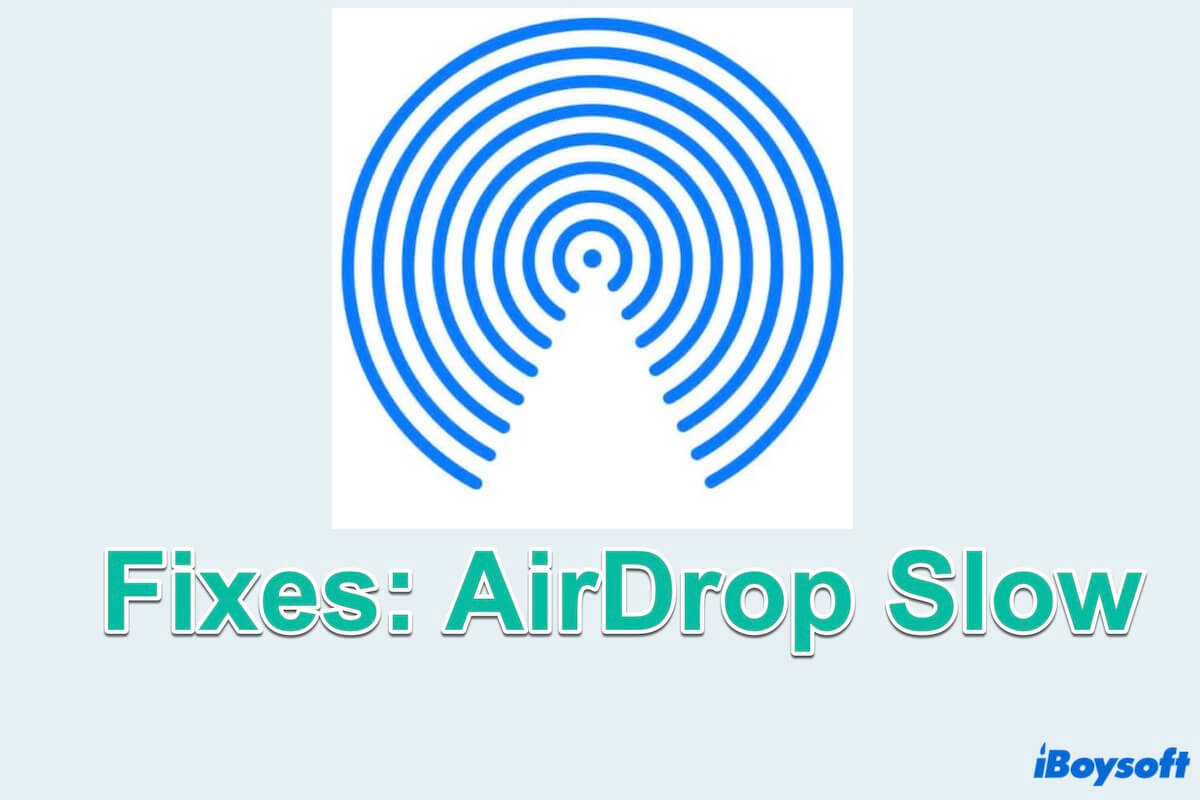
Por que o AirDrop é lento no Mac?
Vários fatores podem contribuir para o problema de transferência lenta do AirDrop no Mac:
- Problemas de Wi-Fi: O AirDrop depende da conectividade Wi-Fi para transferir arquivos entre dispositivos. Sinais fracos ou instáveis de Wi-Fi ou interferência de outros dispositivos eletrônicos podem interromper a conexão e diminuir a velocidade de transferência de arquivos.
- Problemas de Bluetooth: Conexões Bluetooth frágeis ou problemáticas podem prejudicar o processo de configuração e causar atrasos na compartilhamento de arquivos.
- Problemas no Mac ou iPhone/iPad: Falhas de software ou problemas de hardware tanto no Mac quanto no iPhone/iPad conectado podem afetar o desempenho do AirDrop. Software desatualizado, arquivos do sistema corrompidos ou mau funcionamento de hardware podem contribuir para a velocidade lenta de transferência do AirDrop.
- Arquivos grandes: Transmitir arquivos grandes via AirDrop naturalmente requer mais tempo em comparação com arquivos menores. Se você transferir arquivos pesados, é comum experimentar transferência lenta do AirDrop.
- macOS desatualizado: Executar uma versão desatualizada do macOS pode levar a problemas de compatibilidade com o AirDrop. As atualizações e correções de bugs lançadas pela Apple frequentemente abordam problemas de desempenho e melhoram a funcionalidade geral do AirDrop.
Agora você deve saber por que o AirDrop é tão lento no Mac. Compartilhe com mais pessoas. E agora vamos para como corrigir o AirDrop lento.
Bônus: Como usar o AirDrop com um clique?
Como podemos ver, abrir o AirDrop ou ajustar as configurações do AirDrop requer várias ações para serem concluídas. Existe uma maneira mais rápida de abrir e usar o AirDrop? A resposta é sim com uma ferramenta útil iBoysoft MagicMenu, que pode abrir o AirDrop para compartilhamento de arquivos com apenas um clique.
Sem a necessidade de selecionar o arquivo no Finder ou no submenu Compartilhar, aqui está como concluir um clique para completar o compartilhamento do AirDrop.
- Baixe, instale e abra iBoysoft MagicMenu.
- Selecione o menu Extensão e escolha a seta de download do AirDrop.
- Clique com o botão direito no arquivo ou pasta desejado e escolha AirDrop.
Não é tão conveniente? Essa ferramenta também possui outras funções úteis como desinstalação completa de aplicativos, criação de novos arquivos, limpeza de fotos semelhantes, compressão de arquivos e conversão de imagens...
Esperamos que você possa resolver seu problema de lentidão no AirDrop e usar o AirDrop de forma mais suave nos próximos dias.